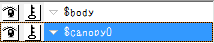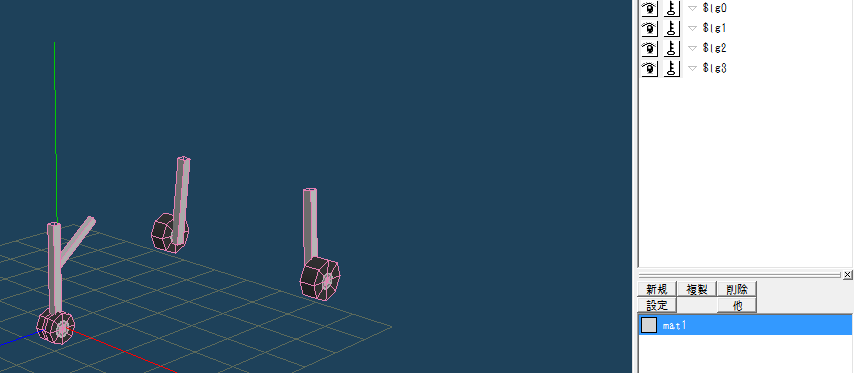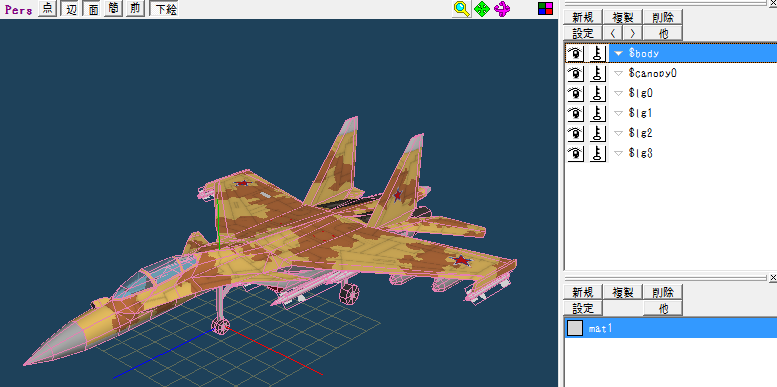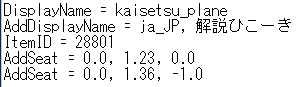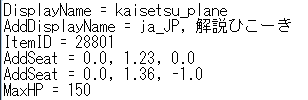ここではMCヘリコプターMOD向けのローポリゴンモデルの制作~設定ファイルの制作の流れを記載します。
1.モデリングの下準備
MCヘリMODに機体を追加するにはまず下準備が必要です。多くの製作者はモデリングソフトとして
Metasequoiaを利用していますが、「mqo」形式あるいは「obj」形式のファイルとしてモデルを出力できればどのようなソフトでも問題ありません。
ただしMetasequoia以外のソフトを使う際、あるいはobj形式のファイルを使用する際には以下の点に注意しましょう。
- ファイルサイズはmqoのほうがobjより軽い
- Metasequoia以外のソフトでは後述のパーツ設定が適応されない
などといった欠点があります。よって、モデリング初経験の方であれば基本的にはMetasequoiaを利用する事を推奨します。
またモデルが完成した後にはテクスチャを制作する必要があり、こちらはペイントソフトの使用が推奨されます。ペイントソフトと一言に表しても今日には沢山のペイントソフトがあるので、ここでは「Windows付属のペイントソフト以外の使用」を推奨するだけで割愛します。
因みに製作者達はGIMPやSAIを利用する割合が多いようです。レイヤー分け機能のあるペイントソフトだとかなり便利になるでしょう。
モデリングに必要なソフトを用意したら、次は制作したい機体の三面図を用意しましょう。目でコピーするのはセンスが要求される上、完成品が明らかにそれと違うものになるといった事があります。
本ページの作者は主に
Blueprints.comと
airwar.ruを利用しています。
またgoogle画像検索などでも「機体名 blueprint」で検索すればhitする事があるので、見つかりにくくても根気よく探しまわってみましょう。
ある程度単純な形の航空機なら、自分で三面図を作るのも手です。
2.モデルを作成
- モデルに辺が含まれてはいけない(=最初の項目は辺ではなく面を貼るか飛ばす)
- 使用する材質は1つのみ
- 内装を作る必要がある
- 可動部があればパーツ別け(後述)が必要
以上がMCヘリ向けのモデル製作時の注意点となります。また、
非公式日本ユーザフォーラムにもモデリング時の注意点が記載されているため読んでおきましょう。
先述の通り上記解説サイトや各々で初心者向け講座サイトを見て理解した上でこのまま話を続けますので、まだうまく理解できていない方は講座サイト等の内容を習得してから機体を作りましょう。
またMetasequoia上でのサイズ云々についてはMetasequoiaの環境設定よりグリッド間隔を「100」に設定することで、1マスがだいたいMinecraftの1ブロックになるようです。それでも解らなければ、MCヘリMOD本体のmodelsフォルダ内に置かれた機体等のモデルを並べてサイズ感を掴みましょう。
3.テクスチャ作成
次にモデリングが終了したものとして、テクスチャ制作時の注意点です。
先のリンクにあるようにテクスチャは「2のべき乗(2,4,8,16,32,...)」「最大で1024x1024」である必要があります。
またテクスチャの画像ファイル形式はpngのみとなっています。
更にキャノピーの内側(コクピット視点で見える面)を半透明にするのも推奨されません。水等が透けます。
テクスチャを作る際には先ずUVマッピングをする必要がありますが、Metasequoia標準の自動展開は使いにくいと感じる人も居ます。よって、UVマッピングの方法(自動展開や焼き込み等)はご自分で使いやすい方法を見つけてください。有料版Metasequoiaであればプラグイン等で自動展開のほうは改善できるかもしれません。
UVマッピングが終わったらいよいよ難関の一つであるテクスチャに着手することになりますが、機体のマッピングを確認するためにワイヤーフレームの画像ファイルを出力する必要があります。
また、次のUVは別々に分けておくと塗装時の塗り分けがうまく出来ます。
- 翼の表裏
- キャノピーのフレームの表裏
- 飛行艇や水上機のフロートや胴体の水中に来る部分
- 双垂直尾翼の場合の内側と外側
ワイヤーフレームの画像ファイルを各講座サイト等に従って出力したら、先述のペイントソフトを使ってテクスチャ制作を開始します。
本ページの作者の順では、
1.下地の色を塗る(単色)
2.別レイヤーでワイヤーフレームを取り込み
3.別レイヤーでスミ入れ
4.別レイヤーでマーキング(国籍マーク等)
5.下地の色を塗ったレイヤーを使い、迷彩であれば同レイヤーに迷彩を書き込む
6.コクピット内のテクスチャ
といった感じで作っています。まあ気まぐれで変化しますが、こちらもマッピング方法同様各々で書きやすい方法を見つけられるといいかと思います。
4.パーツ分割
MCヘリMODではMetasequoiaのオブジェクト分けを使い、可動部を別オブジェクトとして分けておく必要があります。
導入したMCヘリMODのフォルダ内(mods\mcheli\assets\mcheli\)にReadme_aircraft.txt、Readme_weapon.txt及びReadme_HUD.txtがあるかと思います。
今回は機体の制作のみを主眼において説明しますので、読む必要があるのはReadme_aircraft.txtとなります。
例えば固定翼機の場合、多くの機体には可動するパーツとして「キャノピー」「ランディングギア」の2つがあると思います。例外は当然ありますが、だいたいの機体はこの2つがあるはずです。
ではまず胴体のパーツ(非可動)に「$body」のオブジェクト名を付与します。

次にキャノピーのオブジェクト名です。キャノピーは機体設定用のテキストファイル上では「AddPartCanopy」か「AddPartSlideCanopy」で表記することになりますが、Metasequoia上の表記は「$canopy0」になります。
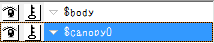
そしてギア部分ですが、これは「$lg(数字)」で表記してください。0から始まり、1、2、3...と続きます。
例えば画像例(Su-37)では機首側のギアは2つのパーツを動かすように作られていますので、機首のギアのパーツ2つで「lg0」と「lg1」になります。そして機尾側のギアも左右でそれぞれ別け、「lg2」「lg3」という形になります。
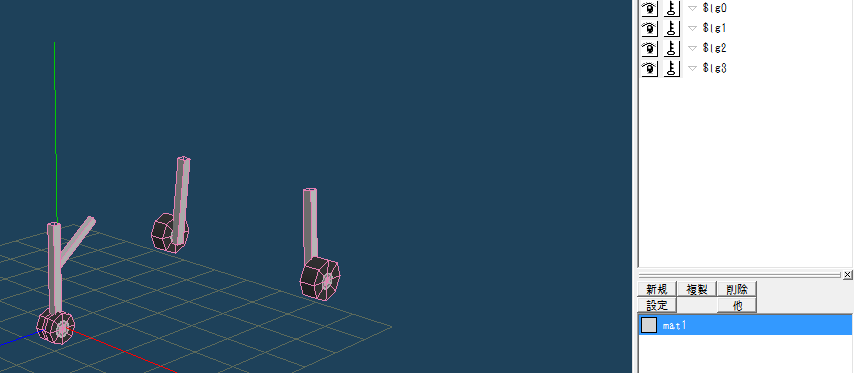
キャノピーとギアのみ分けた場合、最終的にはこうなるかと思います。
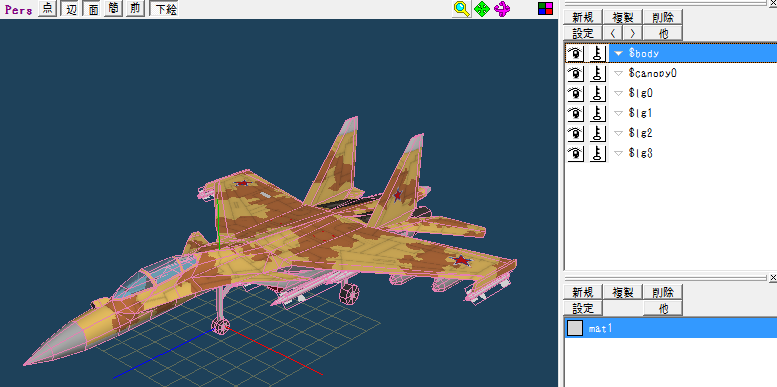
完成したモデルはMinecraftに取り込むべく下記の専用フォルダに置く必要があります。
- 固定翼機:
- mods\mcheli\assets\mcheli\models\planes
- 回転翼機:
- mods\mcheli\assets\mcheli\models\helicopters
- 地上兵器:
- mods\mcheli\assets\mcheli\models\vehicles
また、必要であれば弾丸やミサイル等の発射体のモデルファイルは
mods\mcheli\assets\mcheli\models\bullets
に置いてください。
5.ステータスファイル制作
作成したモデルをMinecraft内に取り込んで表示させるには設定ファイルが必要です。
作ったモデルのカテゴリに合わせて、下記フォルダにテキストファイルを作成します。
- 固定翼機:
- mods\mcheli\assets\mcheli\planes
- 回転翼機:
- mods\mcheli\assets\mcheli\helicopters
- 地上兵器:
- mods\mcheli\assets\mcheli\vehicles
またテキストファイル作成時の注意点として、「文字コードはUTF-8(BOM無し)」「全角英数の使用は不可」を可能な限り守ってください。
本項ではplanesを作成する事を想定して解説しますが、helicoptersやvehiclesの設定ファイルにも共通する部分も有るので覚えておきましょう。
作成に当って見る必要があるのは「Readme_Aircraft.txt」です。このReadmeにはhelicopters及びvehiclesの設定方法も記述されていますので、機体追加の際は必読となっています。
実際に設定ファイルを作る
モデルを表示するだけなら「DisplayName」「ItemID」「AddSeat」だけでも動くかと思いますが、ここではページ筆者がよく使う設定を中心に説明します。
まず最初に設定する必要があるのは「DisplayName =」の値となります。
全ての値の記述に共通しますが、必ず記述の際には「設定項目(半角スペース)=(半角スペース)数値」になるようにしてください。抜けていたり、全角になっていると読み込まれません。

次に「AddDisplayName =」の値を記述します。ここを読む方は恐らく日本語を利用する方だと思いますので、記述は

こうしましょう。"ja_JP"の部分で日本語を指定します。
この部分は1.6x以前のバージョンを利用する人のみ必須となります。1.7x以降ではIDが廃止されたため、ゲーム内ではDisplayNameあるいはAddDisplayNameの記述で表示されます。

IDを知る方法ですが、MODやツール等での確認が可能です。IDは被らないように設定しなければいけないため、先述のようにMODあるいはツールでIDを確認してください。
次は「AddSeat」の値です。これは座席となる部分の座標を指定します。単座であれば項目は1つ、複座であれば2つ・・・と座席数に応じてAddSeadの項目を増やしてください。
設定した座標にプレイヤーキャラクターの尻の部分が来るので、実際の視点は僅かに高くなります。
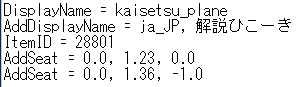
座標の算出方法ですが、Metasequoia上での座標値を100で割った数がMCヘリで利用する値となります。3DACEのような外部ツールを使ってmqoをobjに変換した場合は、変換したobjファイルの値をそのまま書き込んでも問題ありません。
次いで「MaxHP」の値です。こちらは項目の名前通り機体のHPを示しています。他の機体とのバランスを考えるのであれば他の機体の設定ファイルの同項目に振られた数字を参考に、丁度いい値を設定してあげてください。
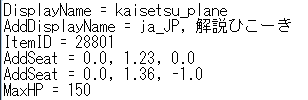
最終更新:2015年01月28日 18:43